Nie można sformatować karty SD? Napraw kartę SD w mniej niż minutę
Autor: Gina Barrow, Ostatnia aktualizacja: 23 stycznia 2020 r
Karty SD odgrywają teraz istotną rolę w większości urządzeń cyfrowych, takich jak smartfony, tablety i komputery. Te bezpieczne karty cyfrowe są w stanie przechowywać różnorodne dane ze zdjęć, muzyki, filmów, dokumentów i wielu innych.
Przesyłanie plików jest również jednym z jego powszechnych zastosowań. Dzięki kartom SD przesyłanie plików jest dziecinnie proste. Jednak podczas przesyłania zdarza się, że Twoja karta wyświetli monit o nieczytelność i poprosi o sformatowanie.
Postępuj zgodnie z instrukcjami, aby to zrobić nie można sformatować karty SD. Następnie możesz się zastanawiać, co poszło nie tak z procesorem z kartą. Tego się dzisiaj nauczymy, nauczymy Cię, jak to naprawić, gdy pokaże, że nie możesz sformatować karty SD. Czytaj dalej!
Część 1. Dlaczego nie można sformatować karty SD?Część 2. 3 Rozwiązania problemów z formatowaniem kart SDCzęść 3. Jak odzyskać pliki z karty SDCzęść 4. streszczenie
Część 1. Dlaczego nie można sformatować karty SD?
Może być wiele potencjalnych powodów, dla których nie można sformatować karty SD. Formatowanie kart SD jest łatwe do wykonania na komputerach z systemem Windows i urządzeniach z Androidem. Są jednak chwile, kiedy komputer nie pozwala na to z następujących powodów:
- Na karcie SD mogą znajdować się uszkodzone sektory
- Twoja karta SD jest zainfekowana złośliwym oprogramowaniem
- Karta SD jest uszkodzona
- Jest chroniony przed zapisem
Jeśli na Twojej karcie SD występuje którykolwiek z wyżej wymienionych problemów, z pewnością nie możesz sformatować karty SD, chyba że najpierw ją naprawisz.
Część 2. 3 Rozwiązania problemów z formatowaniem kart SD
Aby naprawić kartę SD, musisz wykonać niektóre z wymienionych poniżej rozwiązań.
Rozwiązanie 1. Usuń ochronę przed zapisem z karty SD
Jednym z powodów, dla których nie można sformatować karty SD, jest ustalone zezwolenie. Może to wynikać z nałożonej na kartę zgody tylko do odczytu, co utrudnia formatowanie.
Najpierw musimy usunąć ochronę przed zapisem na karcie SD za pomocą komputera z systemem Windows. Postępuj zgodnie z poniższym przewodnikiem:
- Podłącz kartę SD do komputera bezpośrednio lub za pomocą czytnika kart.
- Otwórz partycję dysku na swoim komputerze. Możesz to zrobić, naciskając Win + R, wpisz diskpart i naciśnij Enter
- Wpisz listę dysków i naciśnij klawisz Enter
- Następnie wpisz select disk * (* oznacza kartę SD) i naciśnij Enter
- Na koniec wpisz atrybuty dysk wyczyść tylko do odczytu i naciśnij klawisz Enter
- Gdy diskpart pokaże, że atrybuty dysku zostały pomyślnie wyczyszczone, możesz zamknąć okno i rozpocząć formatowanie karty SD.
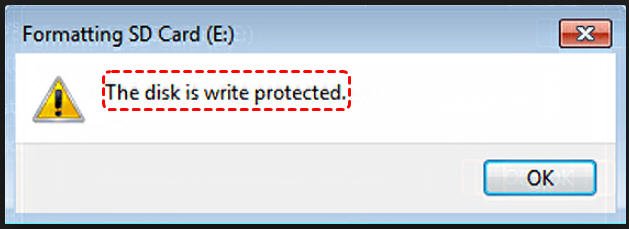
Rozwiązanie 2. Sformatuj kartę SD za pomocą CMD
Kolejnym rozwiązaniem naprawy karty SD jest użycie CMD lub wiersza polecenia. CMD służy do zarządzania dyskami twardymi oraz naprawiania różnych błędów dysków i problemów systemowych.
Możesz bezpośrednio sformatować kartę SD za pomocą wiersza polecenia, postępuj zgodnie z tym przewodnikiem:
- Podłącz kartę SD do komputera za pomocą czytnika kart
- Otwórz monit CMD. Użyj Win + R i wpisz cmd
- Następnie otwórz partycję dysku (możesz skorzystać z tego samego kroku, o którym wspomniano wcześniej)
- Wpisz list disk i naciśnij klawisz Enter
- Następnie wpisz Select disk * i Enter (* będzie reprezentować numer dysku)
- Wpisz listę partycji i naciśnij Enter
- Następnie wpisz, wybierz partycję * i naciśnij Enter (ponownie * oznacza numer dysku)
- Na koniec wpisz format fs = ntfs quick i naciśnij klawisz Enter
- Gdy zobaczysz, że formatowanie zostało ukończone w 100%, możesz rozszerzyć monit CMD.
Uwagi: Należy zachować ostrożność podczas korzystania z wiersza polecenia, ponieważ pojedynczy niewłaściwy ruch lub polecenie może spowodować trwałą lub poważną utratę danych.

Rozwiązanie 3. Użyj narzędzia Zarządzanie dyskami, aby sformatować kartę SD
Na koniec możesz naprawić kartę SD za pomocą narzędzia do zarządzania dyskami na komputerze z systemem Windows. Jest to najłatwiejszy sposób sformatowania karty SD bez konieczności przechodzenia przez te wiersze poleceń.
Postępuj zgodnie z instrukcjami krok po kroku, jak sformatować kartę SD za pomocą narzędzia do zarządzania dyskami:
- Podłącz kartę SD do komputera i otwórz okno Zarządzanie dyskami. Możesz to zrobić, naciskając Win + R i wpisując w diskmgmt.msc. Możesz także kliknąć prawym przyciskiem myszy ikonę Start lub Windows i kliknąć Zarządzanie dyskami
- Wybierz określoną partycję dysku na karcie SD, którą chcesz sformatować. Możesz to zrobić, klikając dysk lub partycję i klikając prawym przyciskiem myszy, a następnie wybierając Format
- Wprowadź szczegóły, takie jak etykieta woluminu, system plików i rozmiar alokacji.
- Wybierz opcję Wykonaj szybki format i kliknij przycisk OK
W przypadku wybrania opcji Pełny format odzyskanie plików zapisanych na karcie SD może być trudne. Tak więc domyślnie system sprawdza opcję szybkiego formatowania na wypadek, gdy nadal planujesz odzyskać pliki.
Część 3. Jak odzyskać pliki z karty SD
Teraz, gdy znalazłeś powód, dla którego to zrobiłeś nie można sformatować Twój karta SD a także w końcu go naprawiłeś, twoim następnym krokiem jest znalezienie sposobów, jak to zrobić odzyskać usunięte pliki ze sformatowanej karty SD.
Po sformatowaniu karty SD wszystkie dane są całkowicie usuwane z tego magazynu, a jedynym sposobem na odzyskanie tych plików jest użycie zalecanego oprogramowania do odzyskiwania.
Aby uzyskać lepsze i bezpieczniejsze odzyskiwanie, zalecamy używanie Kreator odzyskiwania danych FoneDog. Ten program ma wszystkie funkcje potrzebne do odzyskiwania karty SD, odzyskiwania sformatowanego dysku / partycji, odzyskiwania dysku flash i wielu innych.
- Wykorzystuje 3-etapową metodę odzyskiwania
- Zawiera podgląd pliku przed odzyskaniem
- Opcja selektywnego przywracania
- Przyjazny dla użytkownika i nowoczesny interfejs
- 100% gwarancji bezpieczeństwa i skuteczności
Jeśli chcesz wypróbować najpierw, jeśli Twoje pliki są nadal nienaruszone, możesz pobrać bezpłatną wersję Odzyskiwanie danych FoneDog.
Odzyskiwanie danych
Odzyskaj usunięte zdjęcia, dokumenty, pliki audio i inne pliki.
Odzyskaj usunięte dane z komputera (w tym Kosza) i dysków twardych.
Odzyskaj dane o stratach spowodowane wypadkiem na dysku, awarią systemu operacyjnego i innymi przyczynami.
Darmowe pobieranie
Darmowe pobieranie

Część 4. streszczenie
Podsumowując, istnieje wiele powodów, dla których Ty nie można sformatować karta SD. Może to wynikać z uprawnienia tylko do odczytu, uszkodzonego systemu i innych.
Ten problem można jednak łatwo rozwiązać, gdy znajdziesz odpowiednie rozwiązanie, które się sprawdzi. W rzeczywistości przedstawiliśmy 3 rozwiązania, z których możesz wybierać.
Oprócz tego po sformatowaniu karty SD dane są całkowicie wymazane, dlatego do odzyskania plików potrzebne jest oprogramowanie do odzyskiwania. Odzyskiwanie danych FoneDog program jest obecnie najbardziej polecanym i zaufanym oprogramowaniem na rynku!
Zostaw komentarz
Komentarz
Odzyskiwanie danych
FoneDog Data Recovery odzyskuje usunięte zdjęcia, filmy, pliki audio, e-maile i inne dane z systemu Windows, komputera Mac, dysku twardego, karty pamięci, dysku flash itp.
Darmowe pobieranie Darmowe pobieranieGorące artykuły
- Karta SD w telefonie z Androidem ciągle się nieoczekiwanie usuwa
- Przewodnik po naprawianiu karty SD nie wykrytej na urządzeniu z Androidem
- Poradnik na temat aktualizacji MacBooka Pro lub Mac SSD
- Jak naprawić uszkodzoną kartę SD na moim telefonie z Androidem?
- Odzyskiwanie iTunes: Jak odzyskać zdjęcia z kopii zapasowej iTunes
- Odzyskiwanie wideo: Usunięte odzyskiwanie wideo z Androida
- Odzyskiwanie wiadomości: Odzyskaj utracone wiadomości świąteczne z Androida
- Odzyskiwanie SMS: iPhone SMS Recovery z lub bez kopii zapasowej
/
CIEKAWYDULL
/
PROSTYTRUDNY
Dziękuję Ci! Oto twoje wybory:
Doskonały
Ocena: 4.7 / 5 (na podstawie 60 oceny)
